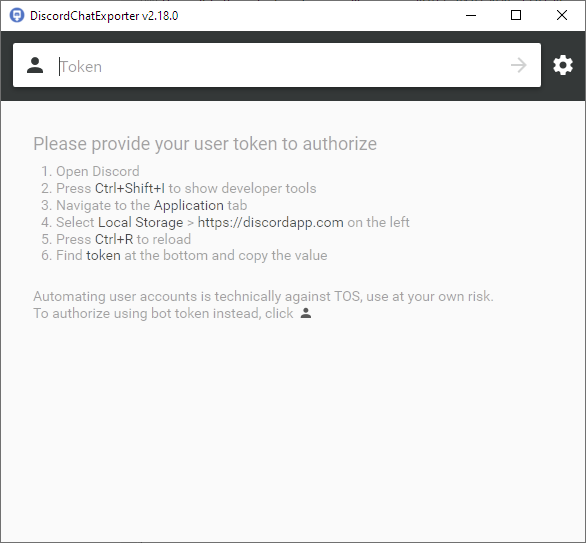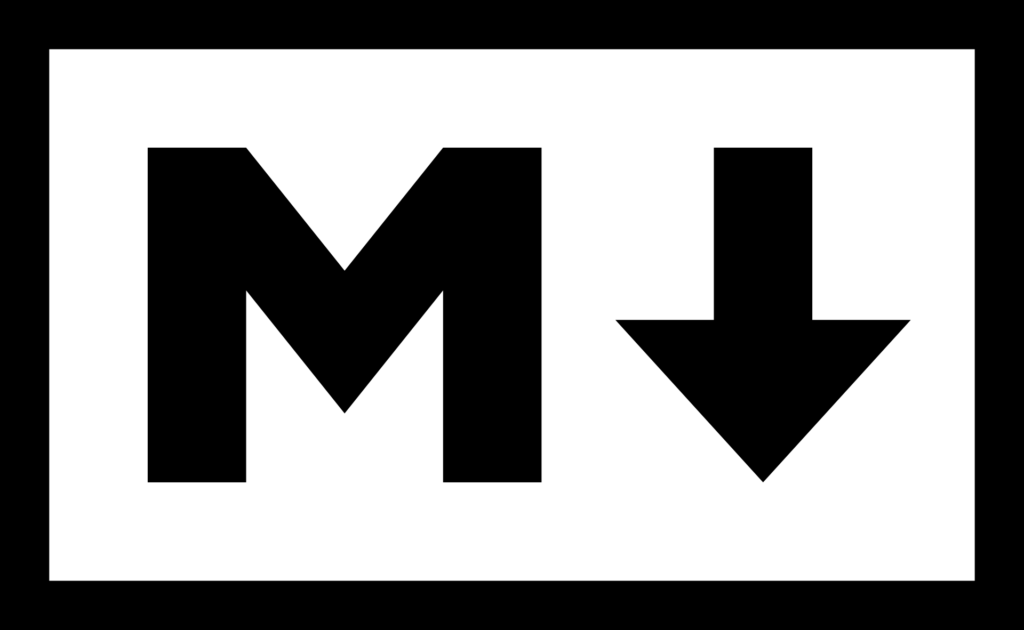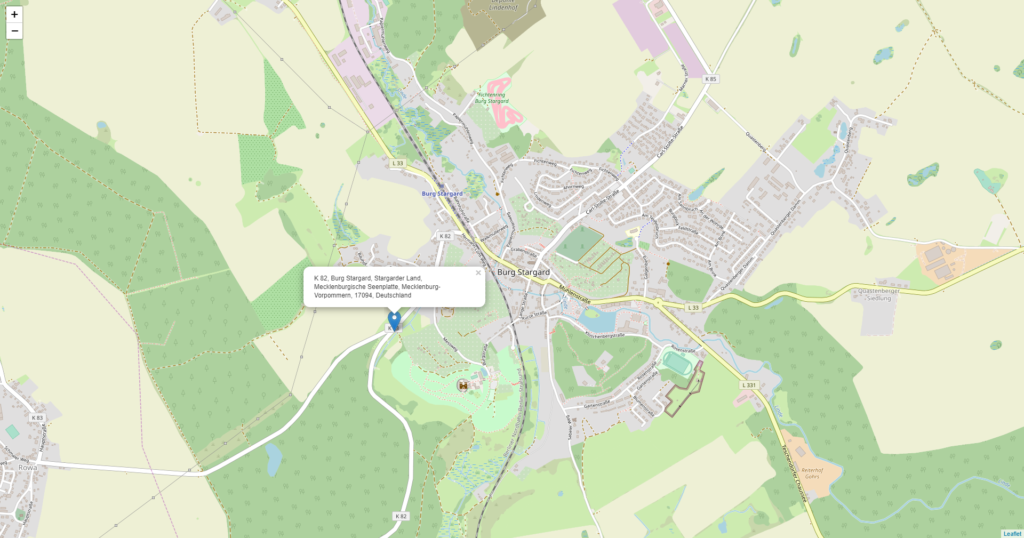Gestern schrieb ich in einem Artikel, wie Adressen aus Koordinaten mittels des Dienstes Nominatim, unter Zuhilfenahme von OpenStreetMap-Daten, ermittelt werden können. Mithilfe der freien Bibliothek Leafleat, kann dies nun in eine kleine Webapplikation gegossen werden.
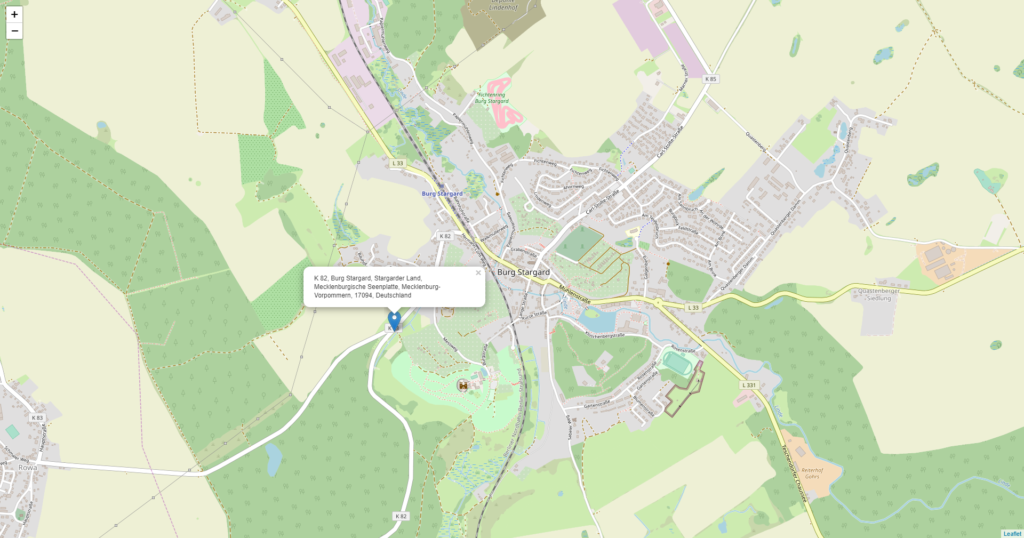
Anhand der Geo-Koordinate wird die Adresse ermittelt und dargestellt.
Ziel ist es eine Applikation zu bauen, welche eine Karte darstellt und bei einem Klick auf diese Karte den Geocoding-Dienst anfragt. Sobald die Antwort vom Dienst eingetroffen ist, soll in einem Pop-up die Adresse dargestellt werden. Nachdem ein Grundgerüst in Form einer HTML-Datei erstellt wurde, werden dort die benötigten Bibliotheken (Leaflet und jQuery) eingebunden. Anschließend kann die Karte erzeugt werden. Damit diese im Vollbild dargestellt wird, findet sich eine entsprechende CSS-Definition in der Datei:
<style type="text/css">
body {
padding: 0;
margin: 0;
}
html, body, #map {
height: 100%;
}
</style>
Anschließend kann der TileLayer angelegt werden und der Map zugewiesen werden:
// Options
var centerLatitude=53.49577;
var centerLongitude=13.30873;
var zoomLevel=15;
// Define layer
var openStreetMapLayer = new L.TileLayer(
'http://{s}.tile.openstreetmap.org/{z}/{x}/{y}.png',
{attribution: '<a href="https://www.openstreetmap.org/copyright">© OpenStreetMap contributors</a>'});
// Define map
var map = L.map('map', {
center: new L.LatLng(centerLatitude, centerLongitude),
zoom: zoomLevel,
layers: [openStreetMapLayer]
});
Für die Karte muss im nächsten Schritt ein Click-Event definiert werden, welches den AJAX-Request gegen den Geocoding-Dienst auslöst und den Marker erstellt. Der jeweilige Marker wird in eine separate Ebene gepackt und beim nächsten Klick wieder gelöscht und anschließend ein neuer Marker erstellt:
// Marker managment
var markerLayer;
map.on('click', function(e){
// Console debug
var coord = e.latlng;
var lat = coord.lat;
var lng = coord.lng;
console.log("You clicked the map at latitude: " + lat + " and longitude: " + lng);
// Marker managment
if(markerLayer != undefined) {
map.removeLayer(markerLayer);
}
markerLayer = new L.Marker(e.latlng);
map.addLayer(markerLayer);
// Call geocode api
var request = $.ajax({
method: "GET",
url: "https://nominatim.openstreetmap.org/reverse?lat=" + lat + "&lon=" + lng + "&format=json"
});
request.done(function( json ) {
console.log(json);
markerLayer.bindPopup(json.display_name).openPopup();
});
});
Am Stück sieht die Applikation wie folgt aus:
<!DOCTYPE html>
<html>
<head>
<title>Leaflet address encoder</title>
<meta charset="utf-8" />
<meta name="viewport" content="width=device-width, initial-scale=1.0">
<link rel="stylesheet" href="https://unpkg.com/leaflet@1.5.1/dist/leaflet.css"
integrity="sha512-xwE/Az9zrjBIphAcBb3F6JVqxf46+CDLwfLMHloNu6KEQCAWi6HcDUbeOfBIptF7tcCzusKFjFw2yuvEpDL9wQ=="
crossorigin=""/>
<style type="text/css">
body {
padding: 0;
margin: 0;
}
html, body, #map {
height: 100%;
}
</style>
<script src="https://unpkg.com/leaflet@1.5.1/dist/leaflet.js"
integrity="sha512-GffPMF3RvMeYyc1LWMHtK8EbPv0iNZ8/oTtHPx9/cc2ILxQ+u905qIwdpULaqDkyBKgOaB57QTMg7ztg8Jm2Og=="
crossorigin=""></script>
<script type="text/javascript" src="https://code.jquery.com/jquery-3.4.1.min.js"></script>
</head>
<body>
<div id="map"></div>
<script>
// Options
var centerLatitude=53.49577;
var centerLongitude=13.30873;
var zoomLevel=15;
// Define layer
var openStreetMapLayer = new L.TileLayer(
'http://{s}.tile.openstreetmap.org/{z}/{x}/{y}.png',
{attribution: '<a href="https://www.openstreetmap.org/copyright">© OpenStreetMap contributors</a>'});
// Define map
var map = L.map('map', {
center: new L.LatLng(centerLatitude, centerLongitude),
zoom: zoomLevel,
layers: [openStreetMapLayer]
});
// Marker managment
var markerLayer;
map.on('click', function(e){
// Console debug
var coord = e.latlng;
var lat = coord.lat;
var lng = coord.lng;
console.log("You clicked the map at latitude: " + lat + " and longitude: " + lng);
// Marker managment
if(markerLayer != undefined) {
map.removeLayer(markerLayer);
}
markerLayer = new L.Marker(e.latlng);
map.addLayer(markerLayer);
// Call geocode api
var request = $.ajax({
method: "GET",
url: "https://nominatim.openstreetmap.org/reverse?lat=" + lat + "&lon=" + lng + "&format=json"
});
request.done(function( json ) {
console.log(json);
markerLayer.bindPopup(json.display_name).openPopup();
});
});
</script>
</body>
</html>
Alternativ kann der Quelltext heruntergeladen bzw. ausprobiert werden.